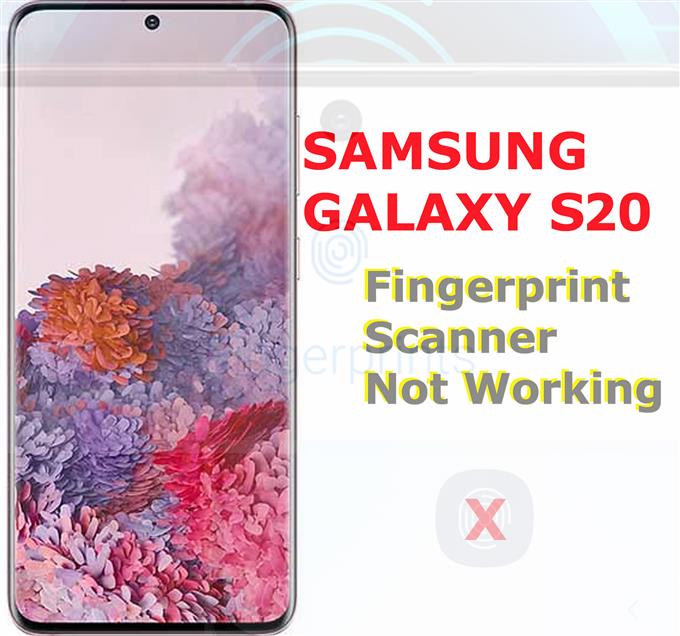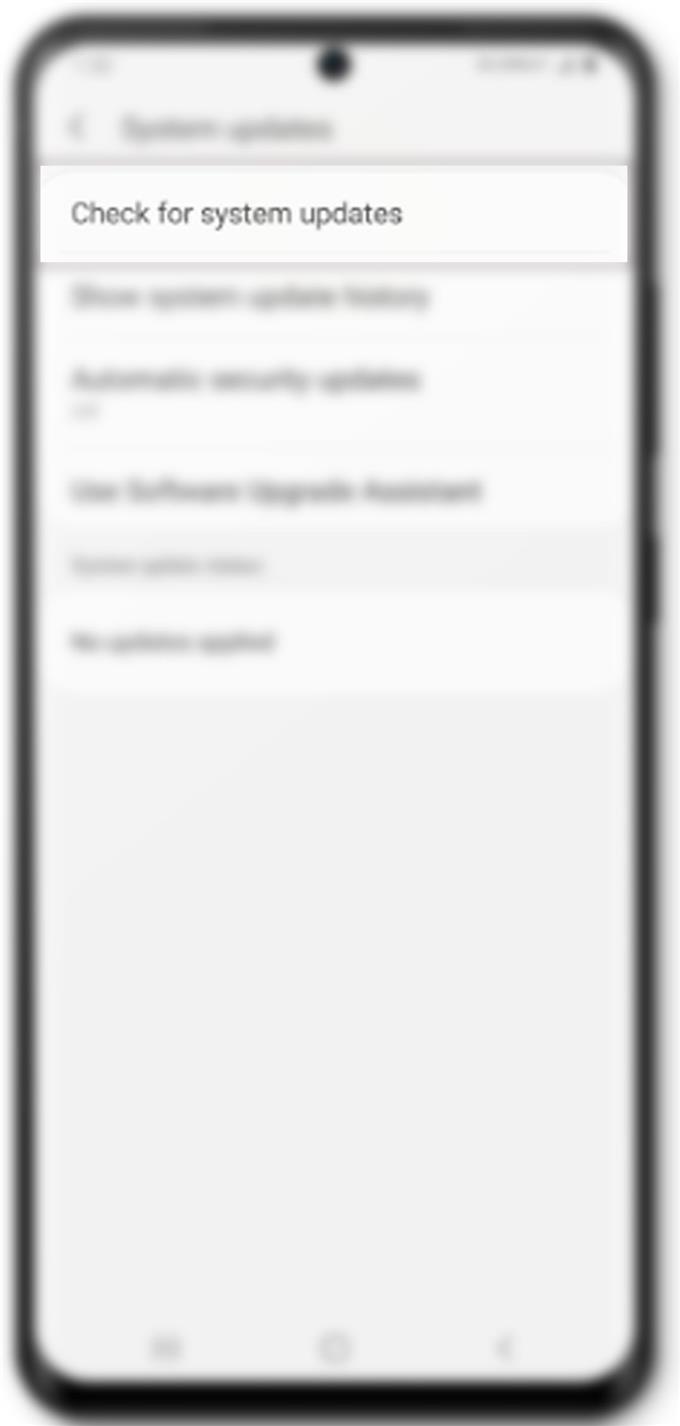De flesta, om inte alla nya smartphones har redan stöd för fingeravtrycksskanning bland andra biometri och säkerhetsfunktioner. Och Samsungs nyaste Galaxy-flaggskeppssmartphone har den också. Om du av någon anledning inte kan få din Galaxy S20 fingeravtrycksscanner att fungera som avsett, har jag kartlagt några snabba och effektiva lösningar du kan prova. Läs vidare för att ta reda på varför din Galaxy S20 fingeravtrycksskanner inte fungerar och hur du fixar den hemma.
Innan du fortsätter kan du försöka bestämma när och hur problemet började. Att identifiera orsaken till problemet leder vanligtvis till en snabb och ultimat lösning. För att ge dig några tips, har jag sammanfattat de möjliga orsakerna enligt följande:
- Programvaruproblem
- Smuts eller olja på fingeravtrycksskannern
- Skadad eller defekt fingeravtryckssensor
Om du tittar på de troliga orsakerna kan det bara finnas två möjligheter och det är antingen ett hårdvaruproblem eller programvarufel.
Innan du reser till ett servicecenter kan du prova några lösningar för att utesluta programvaruproblem från den underliggande orsaken. Läs vidare för att lära dig vad du ska göra då.
Felsökning Galaxy S20 Fingerprint Scanner som inte fungerar
Tid som behövs: 10 minuter
För att komma igång, kontrollera och se till att fingeravtrycksknappen eller skannern inte är smutsig. Om den är smutsig kan du rengöra den med en bomullspinne fuktad med alkohol för att torka av ytan. Låt sensorn torka och tryck sedan på för att se om den redan fungerar. Se också till att fingret är torrt och rent. Om skannern fortfarande inte fungerar kan du prova följande metoder för att eliminera programvarurelaterade orsaker.
- Tvinga om att starta om telefonen.
Om allt fungerade bra med telefonens fingeravtrycksscanner och sedan plötsligt stoppade det eller misslyckades med att känna igen ditt fingeravtryck, kan det bero på några slumpmässiga systemfel. För att rensa detta är det nödvändigt att utföra en omstart av systemet eller starta om.
Du kan göra vanligt omstart eller mjuk återställning men jag rekommenderar att du utför en kraftåterstart. Om du gör det kommer plötsligt att avbryta alla skadade appar och tjänster som kan ha orsakat konflikter med fingeravtrycksskannern eller det biometriska systemet på din enhet.
För att tvinga om Starta om Galaxy S20, tryck och håll ned Ström / Bixby och Sänk volymen knappar samtidigt i cirka 10 sekunder och släpp sedan båda knapparna när telefonen startar om.
Det finns inget behov av att säkerhetskopiera filer i förväg eftersom den här processen inte påverkar sparade data i telefonens interna minne.
Vänta bara på att din telefon ska starta om alla systemtjänster och när det är gjort kan du försöka använda fingeravtrycksskannern för att se om den redan fungerar som avsedd.
- Uppdatera till den senaste tillgängliga programvaruversionen.
En annan rekommenderad lösning du kan prova är att installera tillgängliga programuppdateringar på din telefon. Programvaruuppdateringar (Android) pressas inte bara för att få in nya funktioner utan tillhandahåller också bugfixar för att hantera befintliga problem som tillskrivs envisa systembuggar och skadlig programvara.
Innan du uppdaterar telefonen måste du se till att den är tillräckligt laddad. Se också till att den är ansluten till ett Wi-Fi-internet.
Om du vill leta efter uppdateringar öppnar du skärmen Apps och navigerar till Inställningar-> Systemuppdateringar och tryck sedan på alternativet till Sök efter systemuppdateringar.
Om en systemuppdatering är tillgänglig ser du ett meddelande om att en ny Android-version är tillgänglig för nedladdning. Om det står så, tryck bara på ladda ner och installera och följ sedan resten av instruktionerna på skärmen för att slutföra installationen av uppdateringen på din telefon.Glöm inte att starta om efter uppdateringen för att säkerställa att alla nya systemändringar och bugfixar från den senaste uppdateringen är korrekt implementerade.
Alternativt kan du använda Smart Switch för att manuellt uppdatera din Galaxy S20 på en dator. Den här processen innebär kabelanslutning, vilket innebär att du måste ansluta din telefon till datorn med den medföljande USB-kabeln.
Datorn måste också ha den senaste Smart Switch-appen installerad för att köra uppdateringsprocessen.

- Ta bort det registrerade fingeravtrycket och lägg sedan tillbaka det.
Ibland skulle saker bara sluta fungera av okända skäl. Om det här är vad som visas på telefonens fingeravtryckssystem kan det hjälpa att ta bort det registrerade fingeravtrycket. Detta behövs ofta om det registrerade fingeravtrycket har skadats.
Om du vill ta bort det registrerade fingeravtrycket på din Galaxy S20 navigerar du till Inställningar-> Låsskärm och säkerhet-> Fingeravtryckscanner -menyn och tryck sedan på Redigera på skärmens övre högra sida. På nästa skärm ser du det registrerade fingeravtrycket. Rulla ner till Hantera fingeravtryck och välj sedan det fingeravtryck som du vill ta bort. När du har valt fingeravtryck trycker du på Ta bort för att radera det.
När du har tagit bort fingeravtrycket startar du om telefonen och lägger sedan till ditt fingeravtryck igen.
Verktyg
- Android 10, One UI 2.0 och senare
material
- Galaxy S20, Galaxy S20 Plus, Galaxy S20 Ultra
Om inget av det hjälper är det här då du bör överväga att ta en resa till ett servicecenter eller kontakta din operatör (om du fick telefonen från din operatör) för ytterligare hjälp och rekommendationer.
Om detta visar sig vara en fabriksdefekt, kan du använda garanti antingen för service eller ny enhet byte.
Och det täcker allt i den här felsökningsguiden. Håll dig uppdaterad för mer omfattande felsökningsguider och tutorials som hjälper dig att få ut det mesta av det nya Samsung Galaxy S20 har att erbjuda.
Du kan också kolla in vår Youtube-kanal för att se fler handböcker för smarttelefonvideo och felsökningsguider.
LÄS OCH: Hur man fixar överhettningsproblem på Galaxy S20